Wie kann ich Datenverkehr von einer bestimmten IP-Adresse in meinem privaten Netzwerk zulassen oder Datenverkehr von einem bestimmten privaten Netzwerk über Firewalld zulassen? , zu einem bestimmten Port oder Dienst auf einem Red Hat Enterprise Linux (RHEL ) oder CentOS Server?
In diesem kurzen Artikel erfahren Sie, wie Sie einen Port für eine bestimmte IP-Adresse oder einen Netzwerkbereich in Ihrem RHEL- oder CentOS-Server öffnen, auf dem eine Firewall ausgeführt wird Firewall.
Der geeignetste Weg, dies zu lösen, ist die Verwendung einer Firewalld Zone. Sie müssen also eine neue Zone erstellen, die die neuen Konfigurationen enthält (oder Sie können eine der verfügbaren sicheren Standardzonen verwenden).
Port für bestimmte IP-Adresse in Firewalld öffnen
Erstellen Sie zunächst einen geeigneten Zonennamen (in unserem Fall haben wir mariadb-access verwendet um den Zugriff auf den MySQL-Datenbankserver zu ermöglichen).
# firewall-cmd --new-zone=mariadb_access --permanent
Laden Sie als Nächstes die Firewalld neu Einstellungen, um die neue Änderung zu übernehmen. Wenn Sie diesen Schritt überspringen, erhalten Sie möglicherweise eine Fehlermeldung, wenn Sie versuchen, den neuen Zonennamen zu verwenden. Dieses Mal sollte die neue Zone in der Liste der Zonen erscheinen, wie im folgenden Screenshot hervorgehoben.
# firewall-cmd --reload # firewall-cmd --get-zones

Fügen Sie als Nächstes die Quell-IP-Adresse hinzu (10.24.96.5/20 ) und den Port (3306 ), die Sie wie gezeigt auf dem lokalen Server öffnen möchten. Laden Sie dann die Firewall-Einstellungen neu, um die neuen Änderungen zu übernehmen.
# firewall-cmd --zone=mariadb-access --add-source=10.24.96.5/20 --permanent # firewall-cmd --zone=mariadb-access --add-port=3306/tcp --permanent # firewall-cmd --reload

Alternativ können Sie Datenverkehr aus dem gesamten Netzwerk zulassen (10.24.96.0/20 ) zu einem Dienst oder Port.
# firewall-cmd --zone=mariadb-access --add-source=10.24.96.0/20 --permanent # firewall-cmd --zone=mariadb-access --add-port=3306/tcp --permanent # firewall-cmd --reload
Um zu bestätigen, dass die neue Zone die oben hinzugefügten erforderlichen Einstellungen hat, überprüfen Sie ihre Details mit dem folgenden Befehl.
# firewall-cmd --zone=mariadb-access --list-all
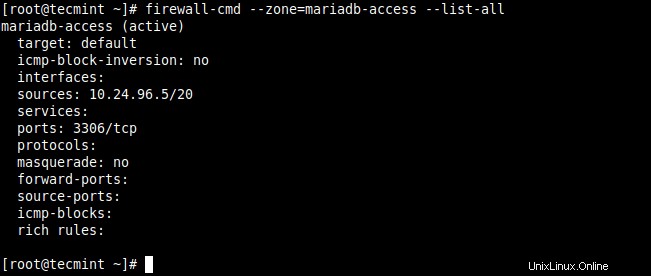
Port und Zone von Firewalld entfernen
Sie können die Quell-IP-Adresse oder das Netzwerk wie gezeigt entfernen.
# firewall-cmd --zone=mariadb-access --remove-source=10.24.96.5/20 --permanent # firewall-cmd --reload
Um den Port aus der Zone zu entfernen, führen Sie den folgenden Befehl aus und laden Sie die Firewalld-Einstellungen neu:
# firewall-cmd --zone=mariadb-access --remove-port=3306/tcp --permanent # firewall-cmd --reload
Um die Zone zu entfernen, führen Sie den folgenden Befehl aus und laden Sie die Firewall-Einstellungen neu:
# firewall-cmd --permanent --delete-zone=mariadb_access # firewall-cmd --reload
Zu guter Letzt können Sie auch Firewall-Rich-Regeln verwenden. Hier ist ein Beispiel:
# firewall-cmd --permanent –zone=mariadb-access --add-rich-rule='rule family="ipv4" source address="10.24.96.5/20" port protocol="tcp" port="3306" accept'
Referenz :Verwenden und Konfigurieren von firewalld in der RHEL 8-Dokumentation.
Das ist es! Wir hoffen, dass die oben genannten Lösungen für Sie funktioniert haben. Wenn ja, lassen Sie es uns über das Feedback-Formular unten wissen. Sie können auch Fragen stellen oder allgemeine Kommentare zu diesem Thema abgeben.